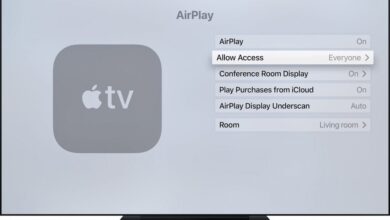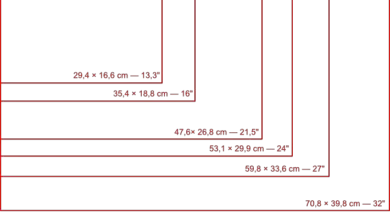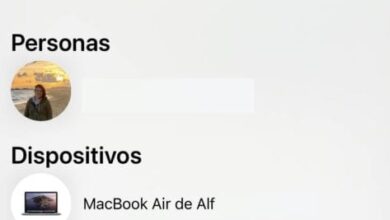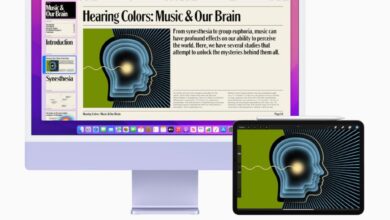Suggerimento per MacOS: risparmia tempo risparmiando file

Oggi esaminiamo le scorciatoie da tastiera che vengono utilizzate quando siamo già nella finestra di dialogo Salva (o se hai intenzione di cambiare il nome del file o vuoi duplicarlo, puoi usare Salva con nome (Maiuscole-Comando-S o il tasto Alt nelle app di Manzana).
Molte applicazioni includono già il salvataggio automatico dei documenti, ma questo viene sempre fatto nella posizione predefinita in cui sono stati aperti (in iCloud, nel Finder, ecc.) Ma ci sono molte ragioni per cui potresti voler copiarlo in un altro sito e raggiungerlo può essere noioso, se devi eseguire il drill-down nell’albero delle cartelle per arrivare dove vuoi.
Spero che questa raccolta di trucchi per risparmiare ti faccia risparmiare tempo. Se è così, lascia un commento e se vuoi conoscere altri aspetti del sistema operativo (macOS o iOS), anche e li raccoglierò.
1: Comando-R
Questo è un comando utile e poco conosciuto. Con la finestra di dialogo Salva aperta, usala e si aprirà una finestra del Finder dove vedrai la posizione del tuo file (se è già salvato) o dove verrà posizionato una volta fatto.
2: Comando-F

Questo è il modo più veloce per raggiungere la cartella di destinazione in cui si desidera salvare il file. Digita Comando-F per aprire una finestra di dialogo di ricerca, inizia a digitare il nome della cartella che desideri utilizzare e osserva come vengono rimossi i candidati finché non rimangono solo quelli che corrispondono alla tua ricerca. Selezionalo e salva. Così semplice.
3: Comando-Maiuscole-N
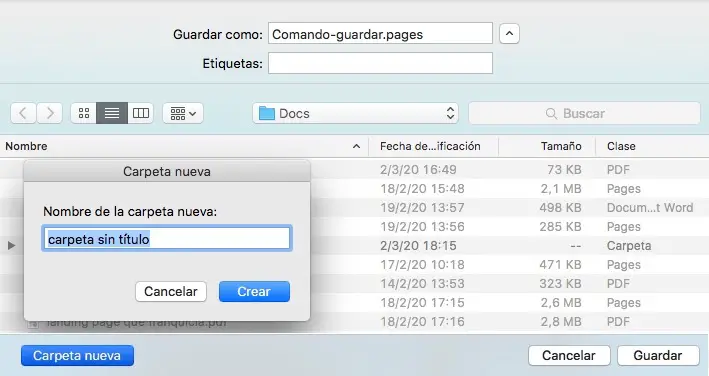
Stai per salvare un documento ma vuoi creare una nuova cartella per ospitarlo… invece di togliere le mani dalla tastiera, prendi il mouse (o vai sul trackpad) e spingilo sul pulsante Nuova cartella, usa la scorciatoia Comando-Maiuscole-N per creare una nuova cartella nella posizione in cui ti trovi (devi avere la finestra dei file visualizzata, in modo che sia visibile il pulsante Nuova cartella).
4: Basta scrivere /

Un altro modo per raggiungere la cartella in cui si desidera salvare il file è digitare / (barra) per aprire la finestra di dialogo Vai alla cartella all’interno della finestra di dialogo Salva. Lì scrivi il nome della cartella e verrà selezionata.
5: Il modo più veloce per salvare sul desktop
Digita Command-S per aprire la finestra di dialogo Salva, quindi digita Command-D o Command-D o Command-Shift-D e selezionerai automaticamente la cartella Desktop come destinazione.
Se digiti Command-Shift-O la cartella Documenti si aprirà in modo da poter salvare il file lì.
6: Con o senza barra laterale: Comando-Opzione-S
Ogni volta che apri la finestra di dialogo Salva, si apre come una finestra del Finder, con la sua barra laterale inclusa. Se ti dà fastidio vederlo ogni volta o non lo hai in vista e vuoi recuperarlo, digita la scorciatoia da tastiera Comando-Maiuscole -D. Quindi puoi nasconderlo o mostrarlo a tua discrezione.
Come puoi vedere, la combinazione di varie scorciatoie da tastiera può farti muovere a tutta velocità tra le cartelle che hai senza dover alzare le mani dalla tastiera e senza distogliere lo sguardo dallo schermo.
Se sei una persona che lavora rivedendo molti file ogni giorno, ciò si traduce in minuti di produttività.
Divertirsi.